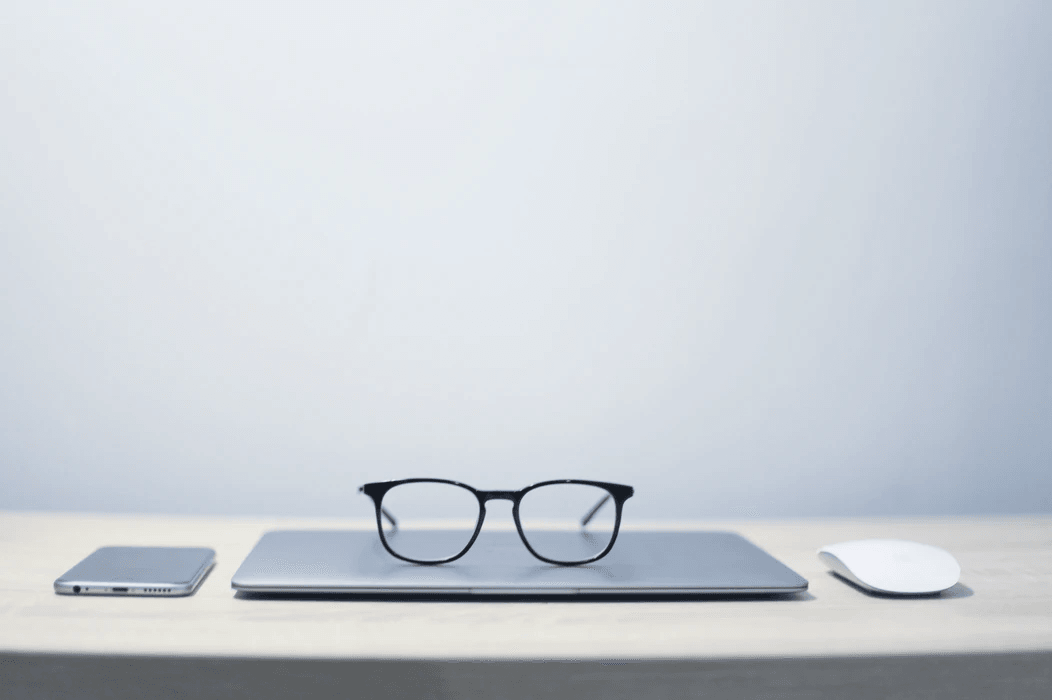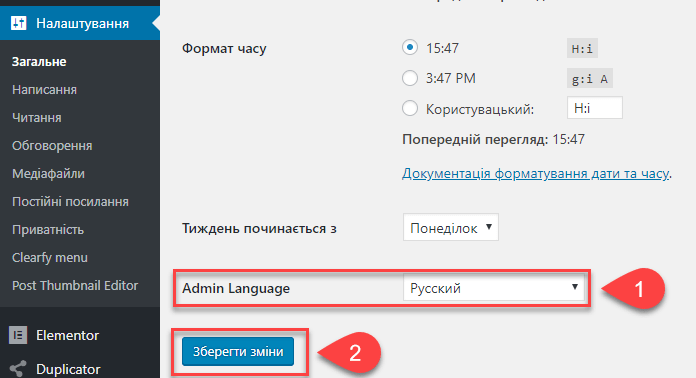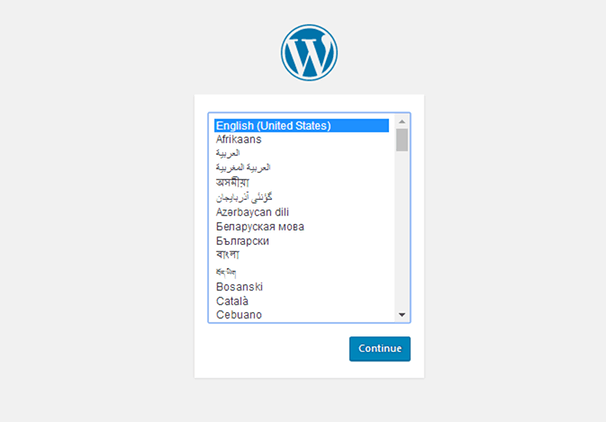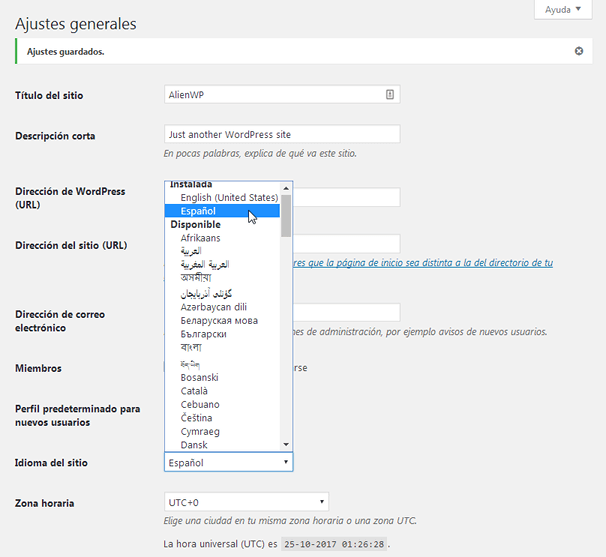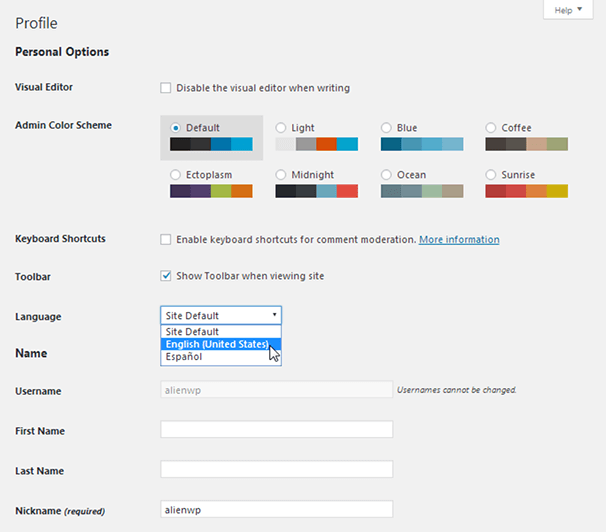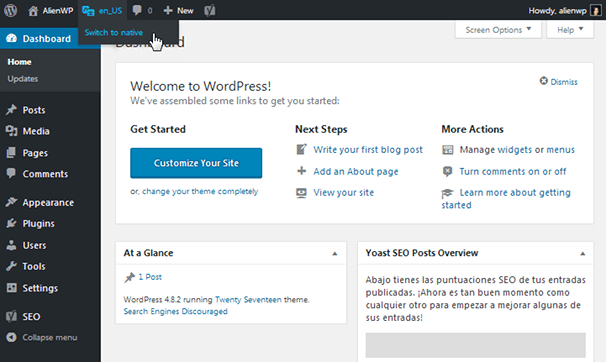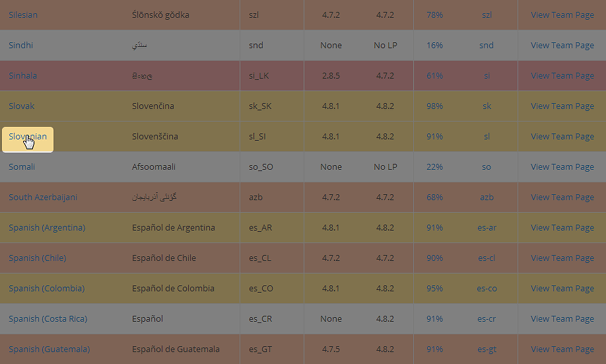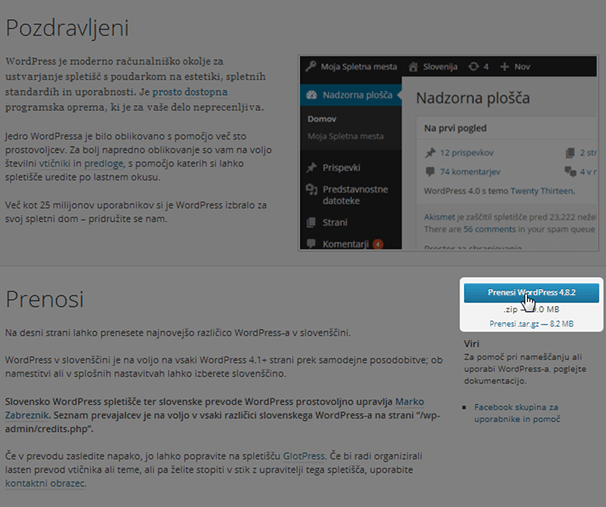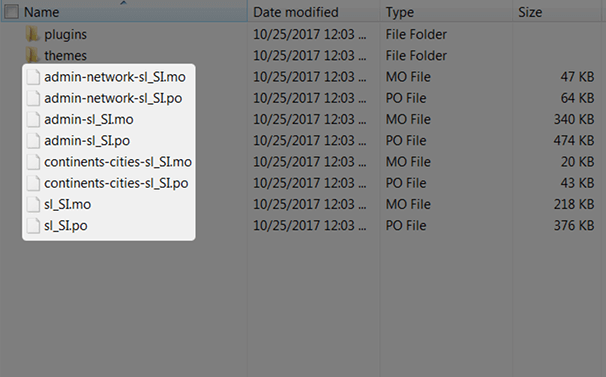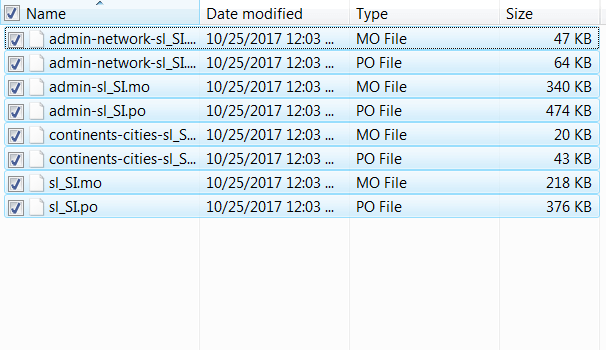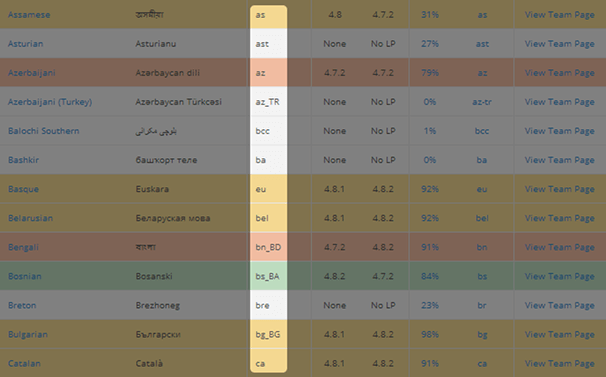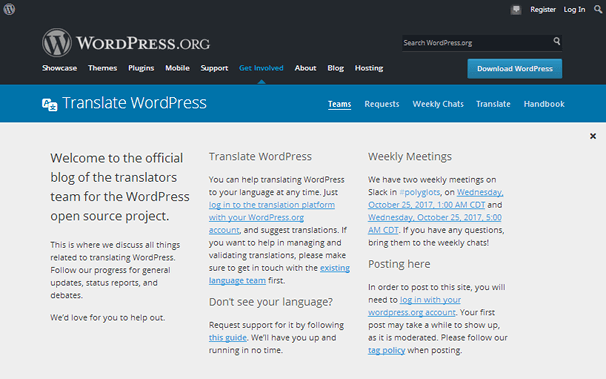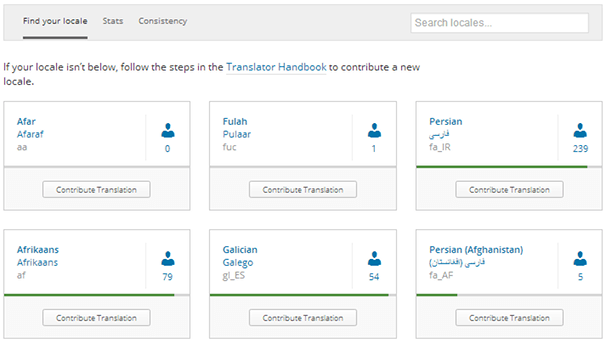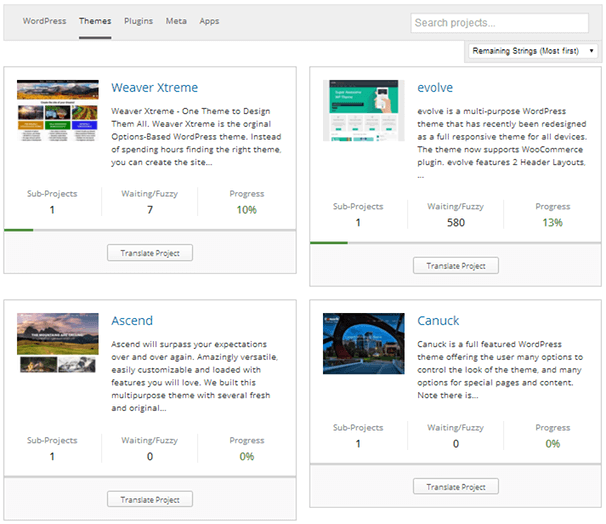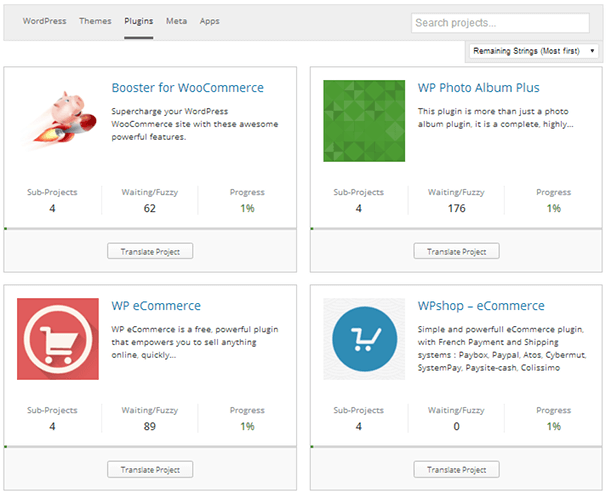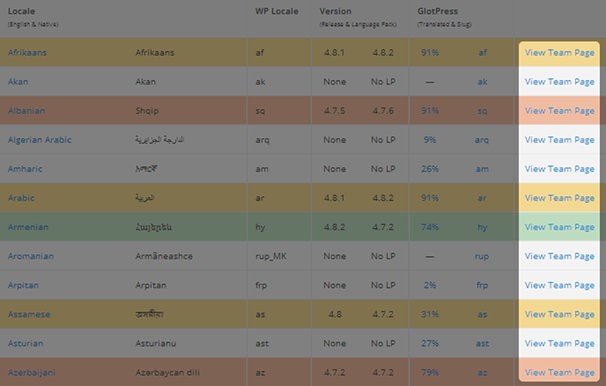Simple Admin Language Change – Отличный плагин для смены языка для панели администрирования сайта
Загрузить плагин Simple Admin Language Change:
Убеждаемся что в настройках профиля нету выбора определенного языка и стоит настройка “Основной язык сайта”:
Загрузить плагин Simple Admin Language Change:
Убеждаемся что в настройках профиля нету выбора определенного языка и стоит настройка “Основной язык сайта”:

Далее (естественно плагин Simple Admin Language Change уже должен быть активированным) переходим в общие настройки сайта и скролим в самый низ, там у нас должен был появиться пункт “Admin Language” в нем устанавливаем настройки сайта в согласии Вашим предпочтениям и жмем кнопку сохранить:
WP Native Dashboard – Не плохой плагин для смены языка админ панели
Простой плагин WP Native Dashboard может позволить вам изменить язык вашей админ панели WordPress. Это позволяет вам выбрать один из следующих вариантов, чтобы изменить язык вашей админ панели для WordPress.
Что позволяет сделать плагин ?
- Расширение возможностей администратора при входе в систему – адимн может указать предпочитаемый язык во время входа в систему
- Расширение панели быстрого переключения – пользователь может легко переключать язык на любой странице в панели администрирования
- Настройка профиля пользователя – каждый пользователь может определить в своем профиле предпочитаемый язык для панели администрирования.
Самое приятное то, что он автоматически сканирует репозиторий WordPress на наличие новых или доступных языков для текущей установки WordPress. Это позволяет вам просто выбрать нужный язык для использования в панели администратора.
Поэтому в следующий раз, когда вам нужно будет сменить язык для администратора WordPress, вам не нужно выполнять какой-либо громоздкий процесс. Просто скачайте плагин WP Native Dashboard , включите его, выберите язык, и все готово.
Область администрирования WordPress является вашим первым порогом вхождения, когда дело доходит до управления вашим сайтом. Здесь вы будете тратить время на управление обновлениями, регулярное обслуживание, публикацию сообщений и многое другое. Вот почему существует так много настроек и плагинов по умолчанию, которые позволяют изменять внешний вид и функции административной области. Для некоторых пользователей вполне естественно захотеть сделать панель администрирования WordPress немного более удобной, используя её на родных для себя языках.
Следует отметить, что мы не говорим о том, чтобы сделать ваш сайт многоязычным. Мы рассмотрим различные методы, которые вы можете реализовать, чтобы использовать внутреннюю панель WordPress практически на любом языке, который вам нравится.
В этом посте мы расскажем, как установить сайт под управлением WordPress может работать на другом языке, как изменить язык WordPress после его установки, рассмотрим языковые плагины WordPress и как подключиться к проекту WordPress, помогая с переводами.
Как использовать WordPress на разных языках
Мы рассмотрим четыре различных метода, которые позволят вам изменить язык, который вы используете в админке WordPress. Во-первых, когда вы устанавливаете WordPress, один из первых шагов – это выбрать язык.
Далее мы рассмотрим метод связанный с настройкой, добавленной в ядро WordPress, в WordPress 4.1, выпущенной в конце 2014 года. Он позволяет выбирать и устанавливать языковые пакеты из серверной части WordPress. Существует не так много плагинов, которые позволят менять язык администратора, но мы все равно поговорим о несколких из них.
Последний метод, который мы рассмотрим, это как установить языковые пакеты вручную.
Способ 1: установка WordPress в первый раз
Эта опция не будет доступна для вас, если ваш хостинг установит WordPress на ваш сервер для вас, то есть вы не загрузили последнюю версию с WordPress.org и не установили ее самостоятельно вручную.
Это просто, когда вы делаете один из самых первых шагов – выбор языка:
Все, что вам нужно сделать, это выбрать один из десятков языков, с которыми поставляется WordPress, и нажать «Продолжить».
Способ 2: изменить настройки языка
Если вы уже установили WordPress, вы все равно можете изменить язык, используемый в бэкэнде. Просто перейдите в «Настройки» ? «Основные» и измените настройку «Язык сайта» на язык, который вы хотите использовать.
Нажмите Сохранить изменения, чтобы увидеть ваш сайт на новом языке.
Вы также можете выбрать другой язык для каждого пользователя, посетив экран профиля этого пользователя в бэкэнде WordPress.
Давайте перейдем к нескольким плагинам, которые вы можете использовать для выполнения этой задачи.
Способ 3: использование языковых плагинов
Первый плагин, который мы упомянем, – это простой переключатель языка, который меняет язык, отображаемый в бэкэнде WordPress. Это называется English WordPress Admin . Это позволяет вам переключаться между двумя языками, один из которых всегда английский. Другой, помеченный как «родной», – это тот, который вы задали в качестве параметра «Язык сайта» в разделе «Общие настройки».
Все, что вам нужно сделать, это навести курсор на пункт меню, который плагин добавляет в верхнюю панель для переключения языков. Это так просто. Это может не помочь вам добавить новые языки в WordPress, но позволяет легко переключаться между английским и другим языком.
Следующий плагин, который мы упомянем, это Admin Language Per User . Да, он не много устарел, так как WordPress добавил настройку языка сайта на экран профиля пользователя в WordPress 4.7. Тем не менее, разработчик этого плагина заявляет, что он будет поддерживать те сайты которые еще не обновились до WordPress 4.7, а также сайты котоыре использует устаревшие плагины, несовместимые с get_user_locale.
Способ 4: установить языки вручную
WordPress – это платформа с открытым исходным кодом, которую поддерживают тысячи разработчиков, выпуская плагины и темы для нее. Языки не отличаются. Если вы посетите раздел WordPress.org под названием “Группы переводчиков»” , вы найдете десятки проектов на разных языках.
Эти проекты являются переводами для ядра WordPress, тем и плагинов, созданных и разработанных командами добровольцев. В настоящее время эта страница содержит 169 проектов, и цвета, используемые для их маркировки, показывают, насколько они соответствуют последней версии WordPress. Вот простая разбивка того, что означает каждый цвет:
- Зеленый: в курсе последней версии WordPress.
- Желтый: За второстепенными версиями WordPress.
- Оранжевый: За одной основной версией WordPress.
- Красный: за несколькими основными версиями WordPress.
- Белый: пока не выпущен, но перевод находится в разработке.
Еще одна вещь, которую здесь здесь стоит отметить это проценты. Они показывают, как далеко продвигается проект.
Загрузка языка
Когда вы будете готовы загрузить язык, который хотите добавить на свой сайт, щелкните по его названию в левой части таблицы.
Это открывает официальную страницу загрузки языка на WordPress.org. Нажмите на кнопку «Скачать», расположенную в правой части страницы.
Это полный ZIP-архив ядра WordPress для последней версии, доступной на этом языке. Поскольку у вас, вероятно, уже есть созданный сайт WordPress, вам нужно извлечь загруженную папку и открыть внутреннюю папку с именем «wordpress».
После этого откройте папку wp-content и откройте папку «languages». Вам нужны файлы .mo и .po, которые являются расширениями WordPress для языков.
Давайте перейдем к следующему шагу.
Установка языковых файлов на вашем сервере
Следующее, что вам нужно сделать, это установить языковые файлы, загрузив их на свой сервер. Папка Languages ??не существует в основной версии ядра WordPress, поэтому вам, вероятно, потребуется создать ее для своего сайта. Если вы когда-либо переключали языки с помощью параметра «Язык сайта», она должена был быть создана автоматически.
Откройте файловый менеджер, который вы используете для доступа к файлам вашего сайта, будь то файл менеджер, который вы используете в панели управления вашим хостингом или FTP-клиент, такой как FileZilla.
Откройте папку wp-content. Создайте новую папку и назовите ее «languages», если она еще не существует. Затем перетащите языковые файлы (файлы .mo и .po) из переведенной версии ядра WordPress, которую вы скачали, в новую папку Languages.
Вот и все! Теперь ваш новый язык должен быть установлен и активирован на вашем сайте.
Раньше вам приходилось добавлять константу WPLANG в файл wp-config.php, чтобы активировать язык, но это больше не нужно. Если у вас возникли проблемы с установкой нового языка на ваш сервер, попробуйте добавить его в файл wp-config.php:
define (‘WPLANG’, ‘ru_RU’);
Просто убедитесь, что изменили вторую часть на локаль WP, которую использует ваш язык. Обратитесь к третьему столбцу на странице команд перевода, если вы не уверены.
Давайте поговорим о командах переводчиков и о том, как вы можете принять участие в переводах проектов для WordPress.
Как подключиться к переводческим проектам
Если вы прочтете часть текста на скриншоте выше, вы увидите, что можете помочь тремя способами:
- Предлагать переводы.
- Утверждение переводов.
- Управление переводами.
Если вы хотите внести предложения или посмотреть, как идут дела с переводами проектов для WordPress, отправляйтесь на платформу переводов на WordPress.org . Вы увидите, как каждый проект продвигается.
Нажмите кнопку « Contribute Translation», связанную с проектом, в который вы хотите внести свой вклад, чтобы добавить свои предложения (с зарегистрированной учетной записью в WordPress.org) или просмотреть разбивку по его выполнению.
Этот раздел разбит на основные версии WordPress, темы, с которыми совместим перевод…
… А также плагины, мета-контент и приложения, с которыми совместим перевод.
Если вы хотите больше участвовать в проверке и управлении переводами, посетите страницу «Команды переводов» и нажмите ссылку «View Team Page», связанную с проектом, с которым вы хотите участвовать.
Вы получите подробную информацию о менеджерах и участниках команды, а также о том, как связаться с руководителями проектов.
Если вам нужна дополнительная информация, просмотрите Руководство переводчика и посмотрите, есть ли у вас то, что вам нужно.
Последние мысли
Использование WordPress на разных языках еще никогда не было таким простым с момента выпуска настройки языка сайта в WordPress 4.1. Нужный язык поставляется в комплекте почти со всеми языками, и есть лишь небольшой список языков, который вам прийдется установить вручную. Вы так же можете участвовать в нескольких проектах перевода и запрашивать совершенно новый проект языка, который еще не переведен в WordPress.
Этот пост был посвящен использованию администратором WordPress разных языков. К сожалению, использование WordPress на внешнем интерфейсе, то есть создание многоязычного сайта WordPress, намного сложнее.
Источник: https://alienwp.com/wordpress-language/